
Trenutno obstaja veliko število aplikacij, s katerimi bi lahko našli naš izgubljeni iPad, ki pa je kljub temu, da je popolnoma brezplačen zelo težko uporabljati zaradi pomanjkanja sredstev ki bi ga morda potrebovali ob določenem času.
Za zdaj bomo priporočili aplikacijo z imenom »Poišči moj iPhone« da lahko najdemo naš izgubljeni iPad; Ta situacija bi lahko pomenila, da je bila mobilna naprava nekje, kjer smo bili, pozabljena in se ne spomnimo, da smo jo zapustili. Lahko bi se pojavil tudi primer, ko bi nam opremo ukradli (ukradli), saj bi jo morali poskušati izterjati nujno in prav v tem trenutku.
Namestite in konfigurirajte aplikacijo iPad
Najprej pojdite v Apple Store in vnesite ime orodja (poiščite moj iPhone); Ko ga najdemo, ga nadaljujemo z namestitvijo iz istega okolja in moramo vnesti varnostno geslo, če smo ga že konfigurirali. Po tem moramo poiskati aplikacijo na domačem zaslonu (namizju) našega iPad-a, tako da jo moramo tapniti, da se takoj zažene.
Takrat bomo morali vnesti ustrezne poverilnice, ki predstavljajo naše uporabniško ime (e-poštni naslov) in seveda dostopno kodo.
Ko bomo nadaljevali na takšen način, nas bo aplikacija obvestila, da ni v celoti aktivirana ali konfigurirana.
Da bi lahko opravili to dodatno nalogo, moramo iti nanastavitve»O operacijskem sistemu našega iPada. Ko smo tam, moramo poiskati iCloud z leve stranske vrstice.
Ko ga najdemo, moramo aktivirati stikalo, tako da je aplikacija vedno aktivna (v položaju ON).
Kasneje moramo odpreti aplikacijo "poišči moj iPhone", da opazimo, da je vse nastavljeno popolnoma dobro. iCloud je zaznal lokacijo iPada v tem trenutku zaradi dovoljenj, ki smo jih ponudili orodju. Iz tega razloga bo takoj prikazan zemljevid z lokacijo našega iPada.
Spodaj desno na zemljevidu so na voljo 3 možnosti za ogled, kar nakazuje:
- Standardni zemljevid.
- Hibridni zemljevid.
- Satelitski zemljevid.
Izberete lahko katero koli izmed njih, ker bo vsaka prikazala natančen naslov, kjer ste trenutno z iPadom (ali kje je, če ga je kdo ukradel).
Zdaj, ko smo to aplikacijo namestili na iPad, razvijalec predlaga, da se družinski član ali prijatelj prijavi v mobilni napravi da se lahko povežete z izgubljenim iPadom. Če ravno v tem trenutku nimamo pomožnega (sekundarnega) iPhona, potem lahko z lastnim osebnim računalnikom natančno poiščemo kraj, kjer se nahaja mobilna naprava.
Nastavitev iCloud za iskanje našega izgubljenega iPada
Ta trenutek se začne najbolj zanimiv del celotnega procesa, to je, da lahko svoj iPad najdemo iz katerega koli običajnega računalnika. Da bi to dosegli, bomo morali izvesti le naslednji postopek:
- Odpremo svoj spletni brskalnik (ni pomembno, katerega uporabimo).
- Vnesemo naslov icloud.com
- Zapišemo iste poverilnice, ki so registrirane v orodju, ki ga namestimo na iPad (e-pošta in geslo)
- Najpomembnejše aplikacije, ki so nameščene na iPadu, se prikažejo takoj
- Izvajamo orodje «poiščite moj iPhone»Da smo ga prej namestili na iPad.
- Ponovno napišemo geslo za dostop do storitve.
Ta drugi del postopka, ki smo ga omenili, lahko izvedemo v katerem koli osebnem računalniku in uporabljamo samo brskalnik, s katerim se počutimo najbolj udobno.
Takoj se prikaže zemljevid z lokacijo, kjer je iPad. S predlagano metodo bi lahko odslej najdite iPad kadar koli, Ali smo ga pozabili ali nam ga je kdo ukradel. Predlagana metoda služi tudi temu, da jo lahko uporabimo v sekundarnem iPhonu, ki nam ponuja več možnosti, da se iPad vrne v naše roke.
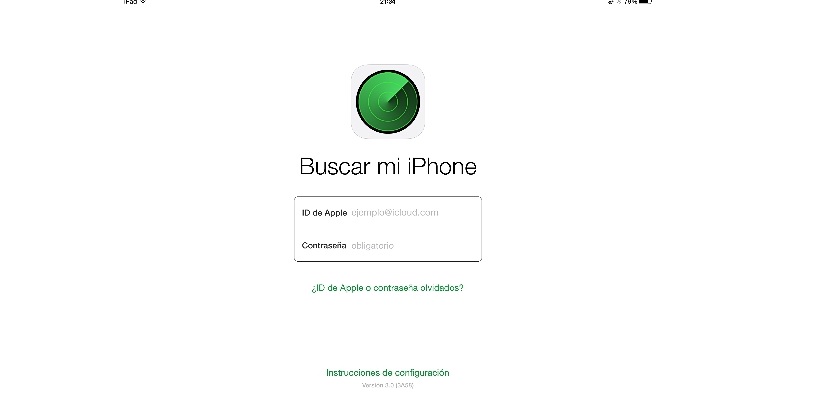

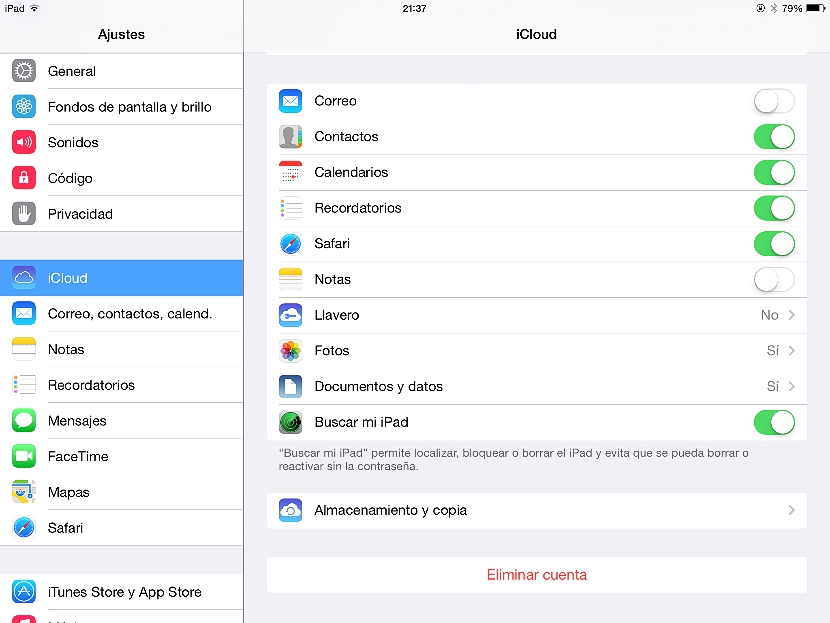
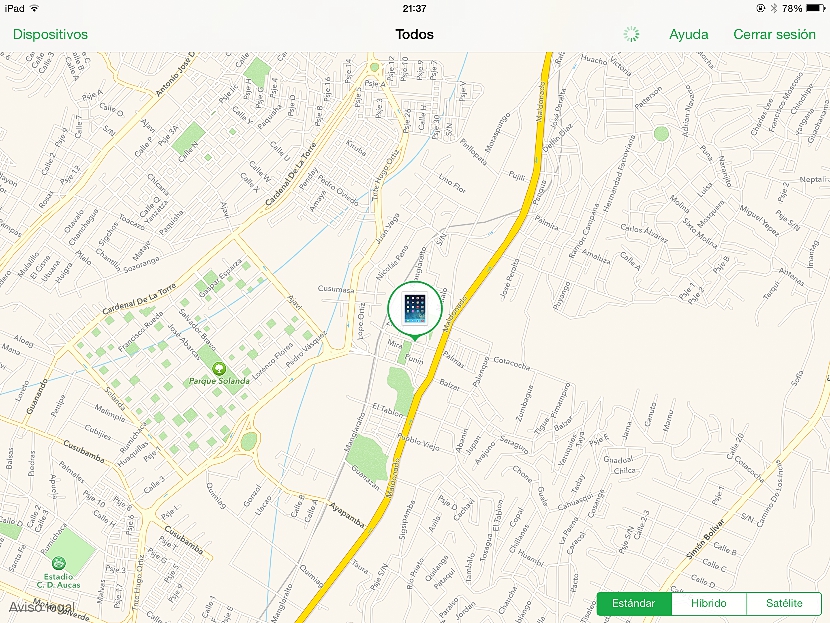
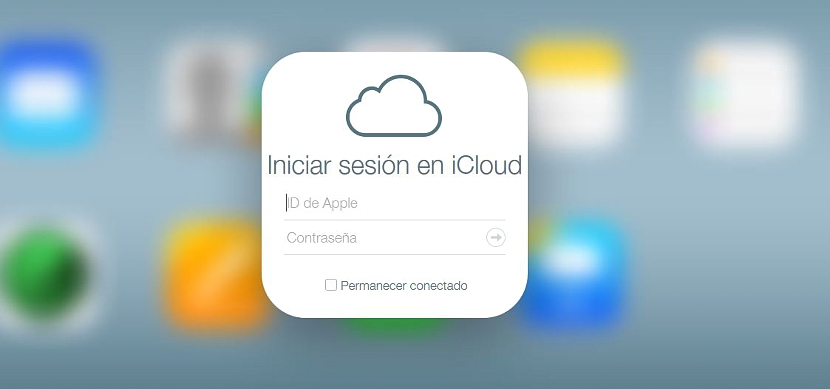
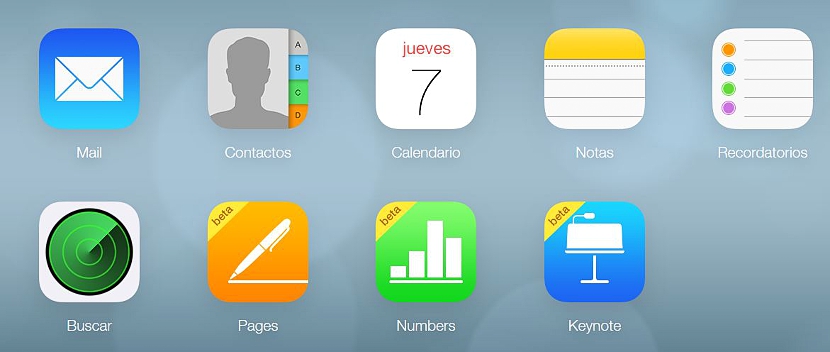
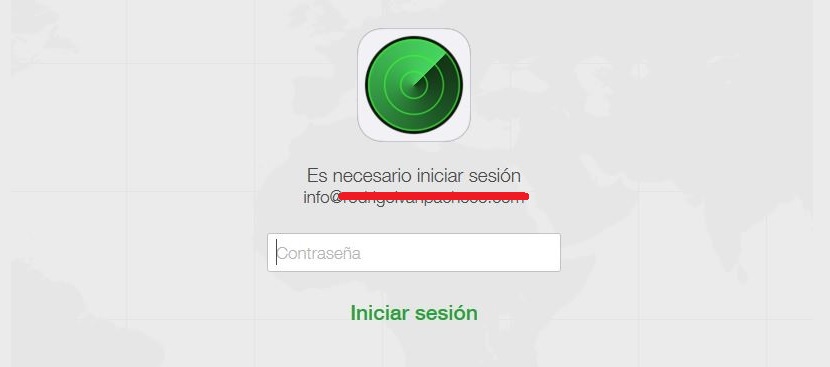
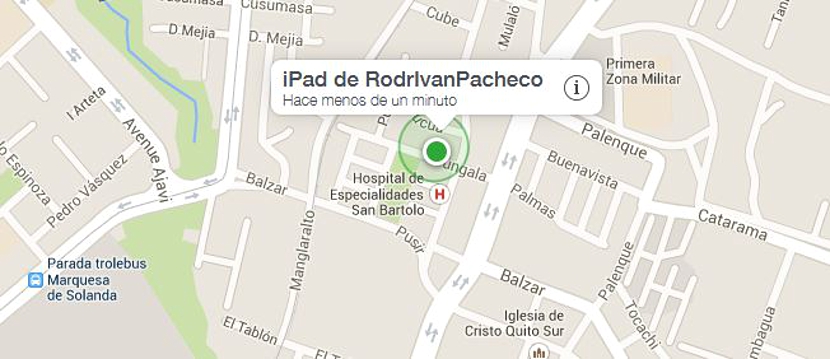
Ali je za google nexus 5 storjeno enako?
Če seveda najdete podobno aplikacijo za Android, vendar orodje, predlagano v tej objavi, pravi "poišči moj iPhone", zato ne more delovati na samem Nexusu. Kakorkoli že, če kmalu najdem alternativo, jo objavim. Lep pozdrav in hvala za obisk, dragi Antonio.
Rodrigo, hvala, ker si mi odgovoril in čestitam na tvojem blogu, toda ne glede na to, koliko razmišljam, ne morem ugotoviti pomena naslova tvojega bloga, prepričan sem, da je za naslovom nekaj drugega, nekaj dobrega in povezanega .
Na morebitne pomisleke bomo z veseljem odgovorili, dragi Antonio, vendar moram za trenutek pojasniti nekaj vidikov iz spoštovanja do obiskovalcev, kot ste vi, upravitelj, skrbnik, lastnik, koordinator, sodelavci in še več, tega spletnega dnevnika. Prav tako sem nekoliko zmeden, ker je naslov spletnega dnevnika "Vinagre Asesino" in naslov vsakega članka, tisti, ki si jih ogleduje, čeprav se v tem svetu članki v blogih imenujejo "objava". Pravzaprav sem eden izmed številnih urednikov bloga Vinagre Asesino in vsi smo dolžni koordinatorju in upravitelju, ki je lastnik bloga in njihove mreže.
Ko mi reče, da "ne pozna pomena naslova bloga ...", ker bi bilo vprašanje tehnično gledano osredotočeno na "Aesino kis". Če se vprašanje nanaša na naslov članka (prispevka), mislim, da bi bilo za: "Kako najti izgubljeni iPad iz računalnika", kajne?
Tisoč opravičil za tako dolgo sporočilo, vendar vedno poskušamo rešiti vse dvome, ki bi jih lahko vzbudili naši obiskovalci.
Lep pozdrav in še enkrat hvala za obisk.
Zahvaljujemo se vam za vaša pojasnila in prisrčno pozdravite.